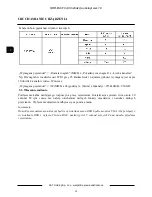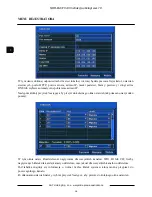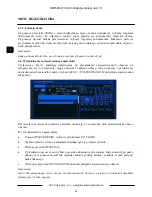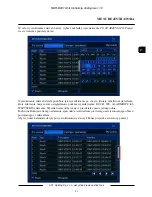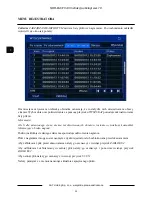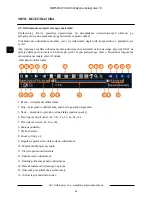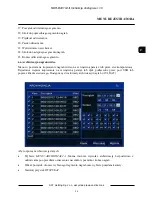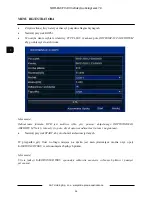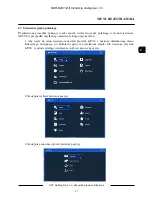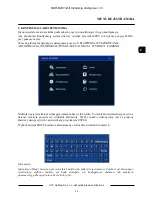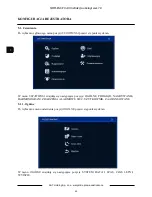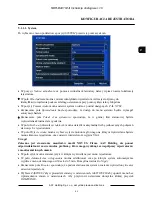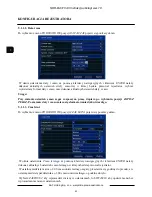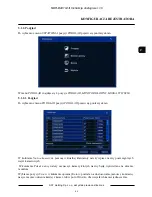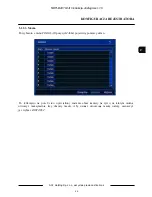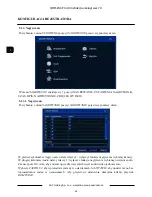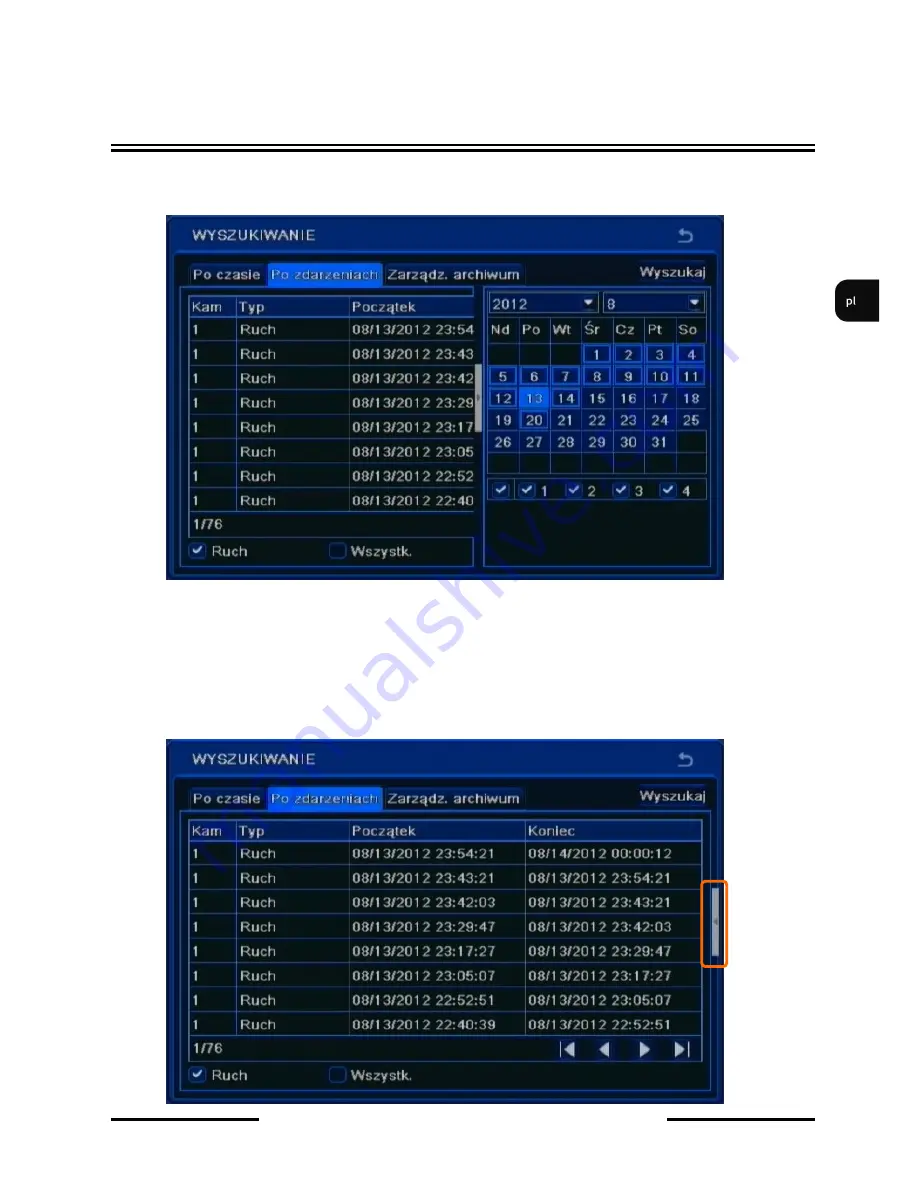
NDR-BA3104-
II Instrukcja obsługi wer.1.0
AAT Holding Sp. z o.o, wszystkie prawa zastrzeżone
21
W celu wyszukiwania zdarzeń należy wybrać zakładkę wyszukiwania
PO ZDARZENIACH.
Pojawi
się sie wówczas poniższy ekran:
Wyszukiwanie zdarzeń działa podobnie jak wyszukiwanie po czasie. Istnieje możliwość określenia,
które zdarzenia mają zostać uwzględnione podczas wyszukiwania: RUCH, WE. ALARMOWE lub
WSZYSTKIE zdarzenia. Wyszukiwanie odbywa się w przedziale czasu z jednego dnia.
Podwójne kliknięcie danego zdarzenia spowoduje wyświetlenie pierwszego zarejestrowanego obrazu
powiązanego ze zdarzeniem.
Aby wywołać kalendarz ukryty po wyszukiwaniu wystarczy kliknąć przycisk zaznaczony poniżej:
MENU REJESTRATORA